Photoshop调色技巧教程:学习照片调色中分区调色还原色彩技巧。
15、在【Camera raw】滤镜面板,我们调整一下【曝光、高光、阴影、白色】的数值信息,具体如图示。
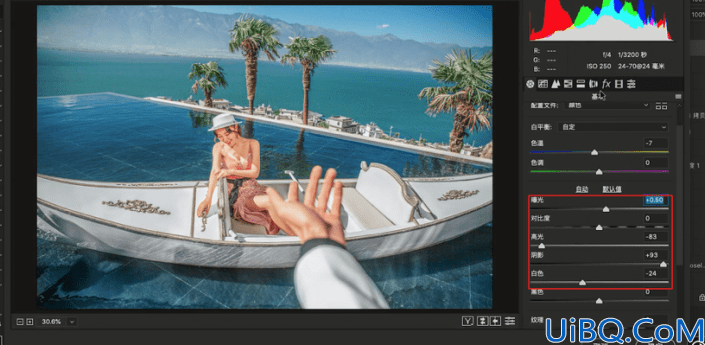
16、打开【HSL调整】面板,在面板中我们选择【色相】的参数,这里我们调整一下【绿色+29】、【浅绿色+15】、【蓝色+1】。
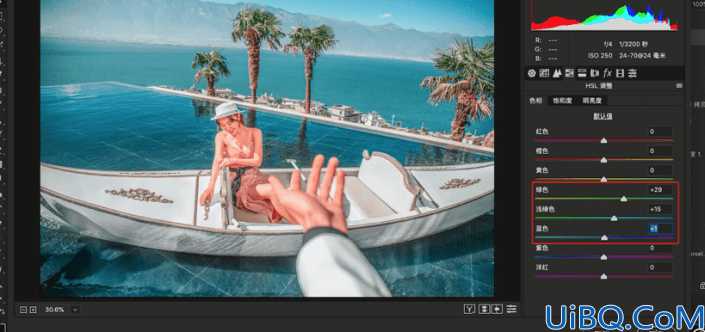
17、调整完成后,我们选择图层在效果器中添加【颜色查找】的效果器,并且在面板中选择预设效果,具体如图示。
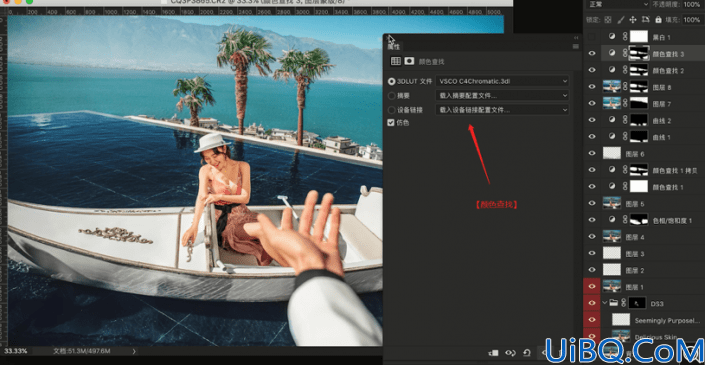
18、在【Camera raw】滤镜面板,我们调整一下【高光、白色、清晰度】的数值信息,具体如图示。
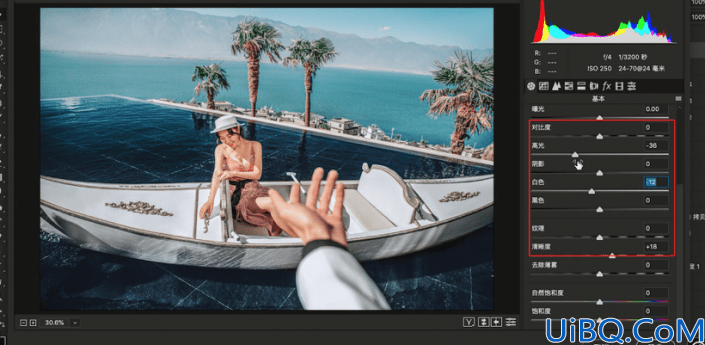
19、选择图层,在效果器中添加【曲线】效果,快捷键【CTRL+M】选择曲线,根据画面颜色来调整【曲线】的效果,添加一个【蒙版】的效果,进行【反相】(快捷键:CTRL+I)的操作,在蒙版中使用【画笔】工具进行一个【填充】调整,具体如图示。
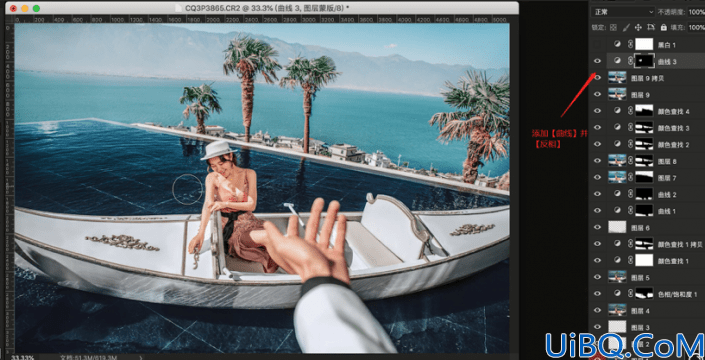










 加载中,请稍侯......
加载中,请稍侯......
精彩评论